《Photoshop之选择工具的使用》教学设计
- 格式:docx
- 大小:22.83 KB
- 文档页数:2
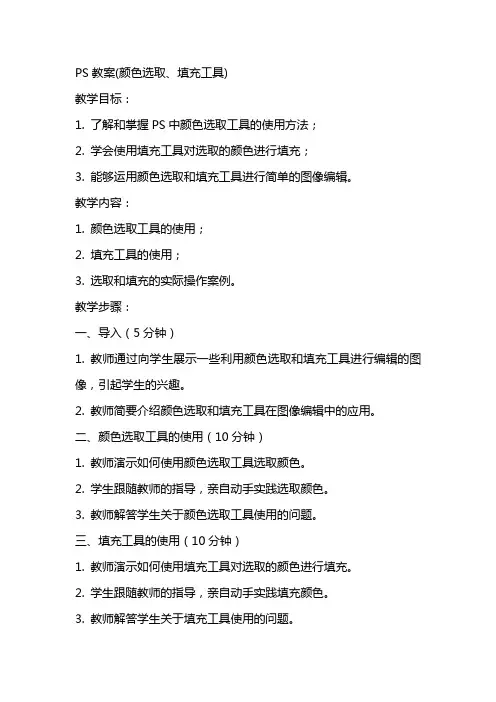
PS教案(颜色选取、填充工具)教学目标:1. 了解和掌握PS中颜色选取工具的使用方法;2. 学会使用填充工具对选取的颜色进行填充;3. 能够运用颜色选取和填充工具进行简单的图像编辑。
教学内容:1. 颜色选取工具的使用;2. 填充工具的使用;3. 选取和填充的实际操作案例。
教学步骤:一、导入(5分钟)1. 教师通过向学生展示一些利用颜色选取和填充工具进行编辑的图像,引起学生的兴趣。
2. 教师简要介绍颜色选取和填充工具在图像编辑中的应用。
二、颜色选取工具的使用(10分钟)1. 教师演示如何使用颜色选取工具选取颜色。
2. 学生跟随教师的指导,亲自动手实践选取颜色。
3. 教师解答学生关于颜色选取工具使用的问题。
三、填充工具的使用(10分钟)1. 教师演示如何使用填充工具对选取的颜色进行填充。
2. 学生跟随教师的指导,亲自动手实践填充颜色。
3. 教师解答学生关于填充工具使用的问题。
四、实际操作案例(10分钟)1. 教师展示一个利用颜色选取和填充工具进行编辑的实际案例,并讲解操作步骤。
2. 学生跟随教师的指导,亲自动手实践操作案例。
3. 教师解答学生关于操作案例的问题。
五、总结与作业(5分钟)1. 教师总结本节课的重点内容,强调颜色选取和填充工具的使用方法。
2. 教师布置作业,要求学生课后练习颜色选取和填充工具的使用,并提交作业。
教学评价:1. 学生能够熟练掌握颜色选取工具的使用方法;2. 学生能够熟练使用填充工具对选取的颜色进行填充;3. 学生能够运用颜色选取和填充工具进行简单的图像编辑。
PS教案(颜色选取、填充工具)六、颜色选取工具的进阶应用(10分钟)1. 教师展示如何使用颜色选取工具进行边缘选取和复杂区域的选取。
2. 学生跟随教师的指导,亲自动手实践进阶选取技巧。
3. 教师解答学生关于颜色选取工具进阶应用的问题。
七、填充工具的进阶应用(10分钟)1. 教师展示如何使用填充工具进行渐变填充和图案填充。
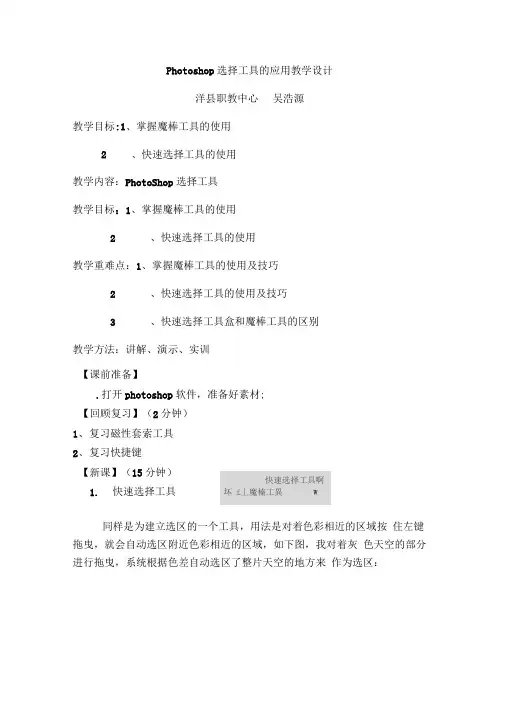
Photoshop 选择工具的应用教学设计洋县职教中心 吴浩源教学目标:1、掌握魔棒工具的使用2 、快速选择工具的使用教学内容:PhotoShop 选择工具教学目标:1、掌握魔棒工具的使用2 、快速选择工具的使用教学重难点:1、掌握魔棒工具的使用及技巧2、快速选择工具的使用及技巧 3 、快速选择工具盒和魔棒工具的区别教学方法:讲解、演示、实训【课前准备】.打开photoshop 软件,准备好素材;【回顾复习】(2分钟)1、 复习磁性套索工具2、 复习快捷键【新课】(15分钟)1. 快速选择工具 同样是为建立选区的一个工具,用法是对着色彩相近的区域按 住左键拖曳,就会自动选区附近色彩相近的区域,如下图,我对着灰 色天空的部分进行拖曳,系统根据色差自动选区了整片天空的地方来 作为选区: 快速选择工具啊 坏 £丄魔榛工異 W2.【魔棒】工具也是另一个自动化的选区工具,它的用法比快速选区工具更简单,但它只适用于与非选区色差较大较明显的选区区域的建立,也就是它选择建立选区的区域内的色彩需要非常相近才能产生作用。
用法是对着你想选择的区域,点击一下鼠标左键,它就会自动帮你选择点击区域周围所有色彩相似的范围作为选区。
如下图,我对着外围白色的任意地方点击了一下,就自动产生了周围所有白色的选区:魔棒工具选项栏(1)容差:用来设置选定像素的相似点差异。
它决定了魔棒工具可选取的颜色范围。
数值越小,选取的颜色范围越近,数值越高,选取的颜色范围越大。
(2)消除锯齿:使用方法与椭圆选框工具相同,这里就不再详细介绍了。
(3)连续:用于选择相邻的区域。
选择此项只能选择具有相同颜色的相邻区域。
取消选择此项,则可使具有相同颜色的所有区域图像都被选中。
(4)对所有图层取样:选择此选项时,将使用所有可见图层中的数据选择颜色。
取消选择此选项时,魔棒工具将只从当前图层中选择颜色。
(5)调整边缘:此选项与矩形选框工具的使用相同。
提示:不能在位图模式的图像中使用【魔棒】工具。
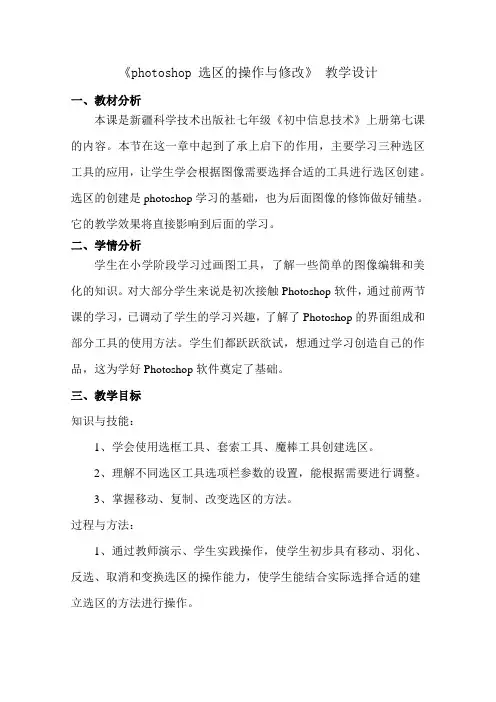
《photoshop 选区的操作与修改》教学设计一、教材分析本课是新疆科学技术出版社七年级《初中信息技术》上册第七课的内容。
本节在这一章中起到了承上启下的作用,主要学习三种选区工具的应用,让学生学会根据图像需要选择合适的工具进行选区创建。
选区的创建是photoshop学习的基础,也为后面图像的修饰做好铺垫。
它的教学效果将直接影响到后面的学习。
二、学情分析学生在小学阶段学习过画图工具,了解一些简单的图像编辑和美化的知识。
对大部分学生来说是初次接触Photoshop软件,通过前两节课的学习,已调动了学生的学习兴趣,了解了Photoshop的界面组成和部分工具的使用方法。
学生们都跃跃欲试,想通过学习创造自己的作品,这为学好Photoshop软件奠定了基础。
三、教学目标知识与技能:1、学会使用选框工具、套索工具、魔棒工具创建选区。
2、理解不同选区工具选项栏参数的设置,能根据需要进行调整。
3、掌握移动、复制、改变选区的方法。
过程与方法:1、通过教师演示、学生实践操作,使学生初步具有移动、羽化、反选、取消和变换选区的操作能力,使学生能结合实际选择合适的建立选区的方法进行操作。
2、通过任务驱动,使学生熟练掌握课本知识与技能并能融会贯通,灵活的根据需要进行适当操作。
情感态度与价值观:1、通过选择合适的选区工具创建选区,培养学生的逻辑思维能力、自学能力和解决问题的能力。
2、培养学生的创新能力和审美能力。
3、通过学生作品展评,让学生感受运用信息技术创作作品的乐趣,提高学习信息技术的兴趣。
四、教学重难点:教学重点:1、选框工具、套索工具、魔棒工具的使用。
2、不同选区工具选项栏参数的设置。
教学难点:恰当选区工具的选择应用及其选项栏参数的设置。
五、教学策略与方法本着课堂上以教师为主导、学生为主体的教学原则,这节课的教学主要采用教师演示,恰当的任务驱动,引导学生自主探究、合作完成等策略,实现教学效果。
六、教学过程(一)、创设情景,巧妙导入新课,激发兴趣通过屏幕广播,给学生展示通过选区建立,图层组合制作出来的图片(老师和明星的合影、天安门前的照片等),激发学生的热情,调动其学习积极性。
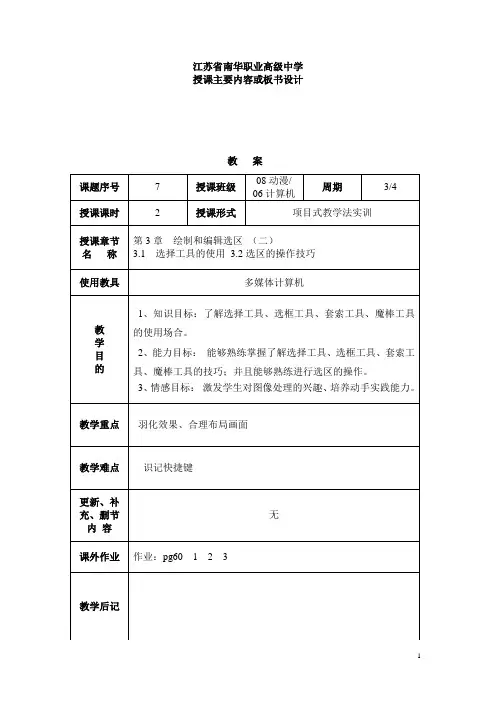
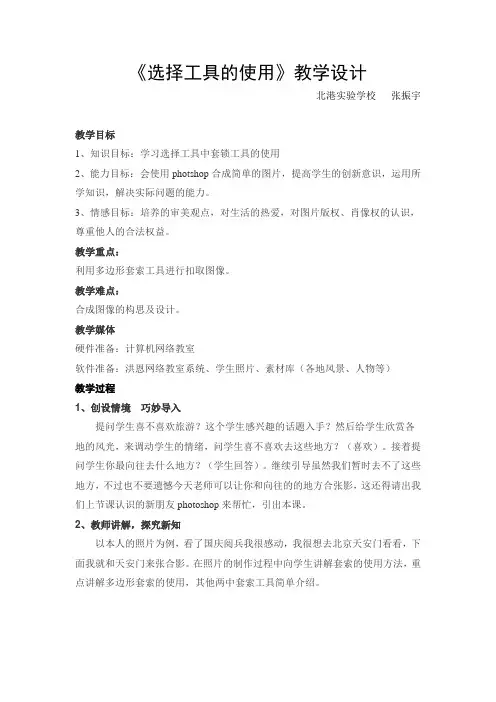
《选择工具的使用》教学设计北港实验学校张振宇教学目标1、知识目标:学习选择工具中套锁工具的使用2、能力目标:会使用photshop合成简单的图片,提高学生的创新意识,运用所学知识,解决实际问题的能力。
3、情感目标:培养的审美观点,对生活的热爱,对图片版权、肖像权的认识,尊重他人的合法权益。
教学重点:利用多边形套索工具进行扣取图像。
教学难点:合成图像的构思及设计。
教学媒体硬件准备:计算机网络教室软件准备:洪恩网络教室系统、学生照片、素材库(各地风景、人物等)教学过程1、创设情境巧妙导入提问学生喜不喜欢旅游?这个学生感兴趣的话题入手?然后给学生欣赏各地的风光,来调动学生的情绪,问学生喜不喜欢去这些地方?(喜欢)。
接着提问学生你最向往去什么地方?(学生回答)。
继续引导虽然我们暂时去不了这些地方,不过也不要遗憾今天老师可以让你和向往的的地方合张影,这还得请出我们上节课认识的新朋友photoshop来帮忙,引出本课。
2、教师讲解,探究新知以本人的照片为例,看了国庆阅兵我很感动,我很想去北京天安门看看,下面我就和天安门来张合影。
在照片的制作过程中向学生讲解套索的使用方法,重点讲解多边形套索的使用,其他两中套索工具简单介绍。
在使用多边形套索时告诉学生扣取图像的时候一定要细心,不要急于求成,象头发、衣领等复杂线条的地方尽量让套锁两点之间的距离小一些,这样才能保证扣取图像的边缘平滑。
把扣取的图像移入背景图片时,向学生讲解如何调整图像的大小和位置。
在这里还要向学生强调所扣取的图像和背景要协调,让人感觉合成的图像比较自然。
3、自主练习创作作品教师指导学生开始制作作品,告诉学生素材的位置。
在制作过程中教师可以给学生播放一些轻松的音乐,调节课堂气氛。
教师巡视、个别指导。
由于学生的层次不同,对于先完成作品的同学,教师可以鼓励学生,深入练习,可以把多张图片进行合成。
鼓励完成有困难的同学虚心向做好的同学请教。
5、作品展示成果交流让学生展示自己的作品,并谈一谈自己设计的意图。
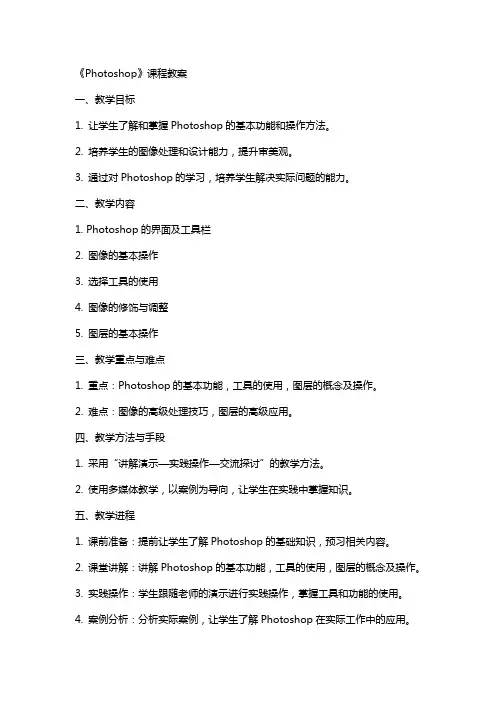
《Photoshop》课程教案一、教学目标1. 让学生了解和掌握Photoshop的基本功能和操作方法。
2. 培养学生的图像处理和设计能力,提升审美观。
3. 通过对Photoshop的学习,培养学生解决实际问题的能力。
二、教学内容1. Photoshop的界面及工具栏2. 图像的基本操作3. 选择工具的使用4. 图像的修饰与调整5. 图层的基本操作三、教学重点与难点1. 重点:Photoshop的基本功能,工具的使用,图层的概念及操作。
2. 难点:图像的高级处理技巧,图层的高级应用。
四、教学方法与手段1. 采用“讲解演示—实践操作—交流探讨”的教学方法。
2. 使用多媒体教学,以案例为导向,让学生在实践中掌握知识。
五、教学进程1. 课前准备:提前让学生了解Photoshop的基础知识,预习相关内容。
2. 课堂讲解:讲解Photoshop的基本功能,工具的使用,图层的概念及操作。
3. 实践操作:学生跟随老师的演示进行实践操作,掌握工具和功能的使用。
4. 案例分析:分析实际案例,让学生了解Photoshop在实际工作中的应用。
5. 课堂总结:对本节课的内容进行总结,回答学生的疑问。
6. 课后作业:布置相关作业,巩固所学知识。
教案由多个部分组成,您只提供了五个章节的内容。
如果您需要更多的章节,请提供相关要求,我会继续为您编写。
六、教学评价1. 学生对Photoshop基本功能的掌握程度。
2. 学生对工具和图层操作的熟练程度。
3. 学生通过实际操作解决问题的能力。
七、教学资源1. Photoshop软件。
2. 教学PPT。
3. 案例素材。
4. 网络资源:Photoshop教程、案例分析等。
八、教学环境1. 计算机房,每台计算机都安装有Photoshop软件。
2. 投影仪或白板,用于展示教学内容。
九、教学拓展1. 深入学习Photoshop的高级功能,如蒙版、通道等。
2. 学习Photoshop的其他应用领域,如平面设计、广告设计等。
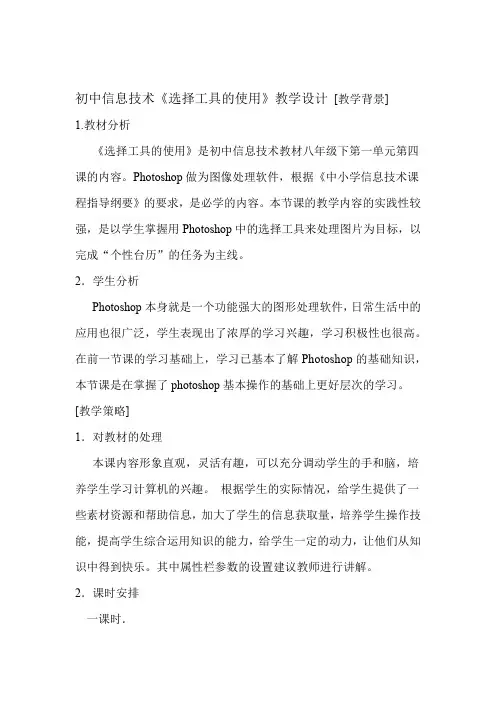
初中信息技术《选择工具的使用》教学设计[教学背景]1.教材分析《选择工具的使用》是初中信息技术教材八年级下第一单元第四课的内容。
Photoshop做为图像处理软件,根据《中小学信息技术课程指导纲要》的要求,是必学的内容。
本节课的教学内容的实践性较强,是以学生掌握用Photoshop中的选择工具来处理图片为目标,以完成“个性台历”的任务为主线。
2.学生分析Photoshop本身就是一个功能强大的图形处理软件,日常生活中的应用也很广泛,学生表现出了浓厚的学习兴趣,学习积极性也很高。
在前一节课的学习基础上,学习已基本了解Photoshop的基础知识,本节课是在掌握了photoshop基本操作的基础上更好层次的学习。
[教学策略]1.对教材的处理本课内容形象直观,灵活有趣,可以充分调动学生的手和脑,培养学生学习计算机的兴趣。
根据学生的实际情况,给学生提供了一些素材资源和帮助信息,加大了学生的信息获取量,培养学生操作技能,提高学生综合运用知识的能力,给学生一定的动力,让他们从知识中得到快乐。
其中属性栏参数的设置建议教师进行讲解。
2.课时安排一课时.3.课堂教学活动的组织形式采用分析、引导与学生的自主操作、小组合作、探究学习相结合的方法进行教学,力求在愉快和谐的课堂气氛中调动学生的积极性,锻炼学生的实践能力和培养他们的创新精神。
[教学目标]1.知识目标(1)、了解photoshop三种选择工具的功能及适用范围(2)、熟练掌握“魔棒工具”、“套索工具“、”选框工具“的使用方法2.技能目标(1)、提高学生的自主探索和综合实践操作的能力。
(2)、通过选择工具来解决实际问题或创造性探索,培养创作多媒体作品的能力。
3.情感目标对Photoshop软件的功能有了更深一步的了解,进一步激发学生的求知欲,培养学生[此文转于斐斐课件园]的创新精神和设计才能;[教学重点]掌握选框工具、套索工具、魔棒工具的使用。
[教学难点]缩放图像文件和缩放图像的区别;掌握对选择工具中相应属性栏参数的设置(如羽化值)所达到的特殊选取效果。
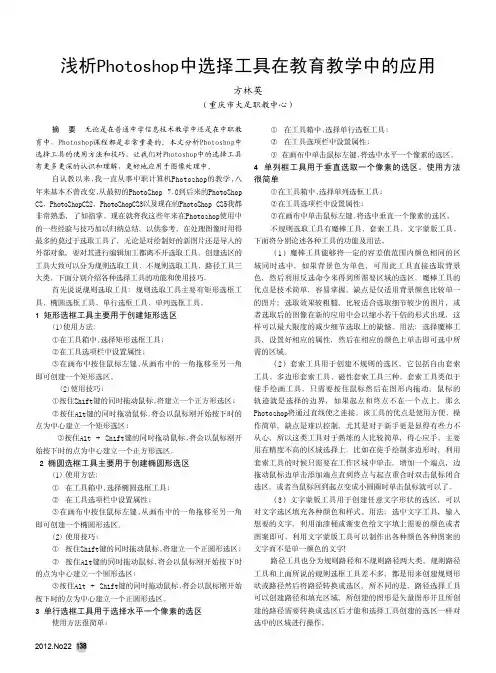
2012.No2213摘 要 无论是在普通中学信息技术教学中还是在中职教育中,Photoshop课程都是非常重要的。
本文分析Photoshop中选择工具的使用方法和技巧,让我们对Photoshop中的选择工具有更多更深的认识和理解,更好地应用于图像处理中。
自认教以来,我一直从事中职计算机Photoshop的教学,八年来基本不曾改变,从最初的PhotoShop 7.0到后来的PhotoShop CS、PhotoShopCS2、PhotoShopCS3以及现在的PhotoShop CS5我都非常熟悉,了如指掌。
现在就将我这些年来在Photoshop使用中的一些经验与技巧加以归纳总结,以供参考。
在处理图像时用得最多的莫过于选取工具了,无论是对绘制好的新图片还是导入的外部对象,要对其进行编辑加工都离不开选取工具。
创建选区的工具大致可以分为规则选取工具、不规则选取工具、路径工具三大类。
下面分别介绍各种选择工具的功能和使用技巧。
首先说说规则选取工具:规则选取工具主要有矩形选框工具、椭圆选框工具、单行选框工具、单列选框工具。
1 矩形选框工具主要用于创建矩形选区(1)使用方法:①在工具箱中,选择矩形选框工具;②在工具选项栏中设置属性;③在画布中按住鼠标左键,从画布中的一角拖移至另一角即可创建一个矩形选区。
(2)使用技巧:①按住Shift键的同时拖动鼠标,将建立一个正方形选区;②按住Alt键的同时拖动鼠标,将会以鼠标刚开始按下时的点为中心建立一个矩形选区;③按住Alt + Shift键的同时拖动鼠标,将会以鼠标刚开始按下时的点为中心建立一个正方形选区。
2 椭圆选框工具主要用于创建椭圆形选区(1) 使用方法:① 在工具箱中,选择椭圆选框工具;② 在工具选项栏中设置属性;③在画布中按住鼠标左键,从画布中的一角拖移至另一角即可创建一个椭圆形选区。
(2) 使用技巧:① 按住Shift键的同时拖动鼠标,将建立一个正圆形选区;② 按住Alt键的同时拖动鼠标,将会以鼠标刚开始按下时的点为中心建立一个圆形选区;③按住Alt + Shift键的同时拖动鼠标,将会以鼠标刚开始按下时的点为中心建立一个正圆形选区。
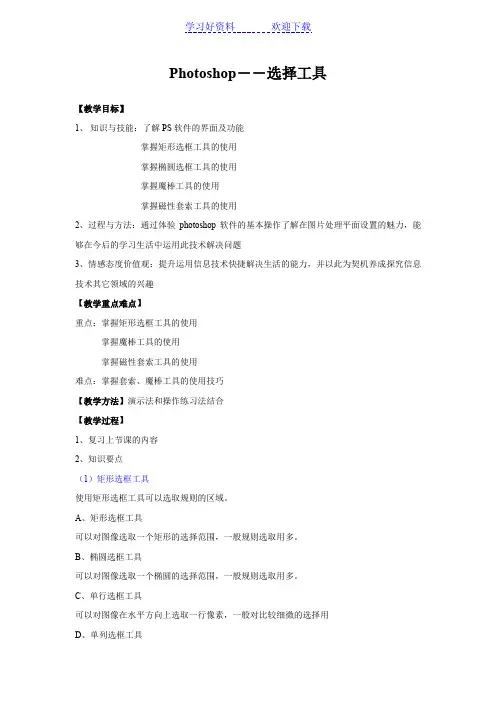
Photoshop――选择工具【教学目标】1、知识与技能:了解PS软件的界面及功能掌握矩形选框工具的使用掌握椭圆选框工具的使用掌握魔棒工具的使用掌握磁性套索工具的使用2、过程与方法:通过体验photoshop软件的基本操作了解在图片处理平面设置的魅力,能够在今后的学习生活中运用此技术解决问题3、情感态度价值观:提升运用信息技术快捷解决生活的能力,并以此为契机养成探究信息技术其它领域的兴趣【教学重点难点】重点:掌握矩形选框工具的使用掌握魔棒工具的使用掌握磁性套索工具的使用难点:掌握套索、魔棒工具的使用技巧【教学方法】演示法和操作练习法结合【教学过程】1、复习上节课的内容2、知识要点(1)矩形选框工具使用矩形选框工具可以选取规则的区域。
A、矩形选框工具可以对图像选取一个矩形的选择范围,一般规则选取用多。
B、椭圆选框工具可以对图像选取一个椭圆的选择范围,一般规则选取用多。
C、单行选框工具可以对图像在水平方向上选取一行像素,一般对比较细微的选择用D、单列选框工具可以对图像在垂直方向上选取一列像素,一般对比较细微的选择用选项栏:(2)套索工具使用套索工具可以自由地创建选区,该工具对于绘制选区边框的手绘线段十分有用。
它包含3种工具:套索工具、多边形套索工具和磁性套索工具。
套索工具选项栏包括:选区的加减、羽化、消除锯齿和调整边缘选项。
用法与选框工具相同,就不再详细介绍了。
A、多边形套索工具可绘制选框的直线边框,适合选择多边形选区。
B、磁性套索工具磁性套索工具可以智能地自动选取,特别适用于快速选择与背景对比强烈而且边缘复杂的对象。
磁性套索工具选项栏:a.宽度:设置磁性套索工具在选取时的探查距离。
可输入1~40之间的数值,数值越大探查的范围就越大。
b.对比度:设置磁性套索工具的敏感度。
可输入1~100%之间的数值,数值越大用来探查对比较强的边缘,数值越小用来探查对比较弱的边缘。
c.频率:设置磁性套索工具连接点的连接速率。
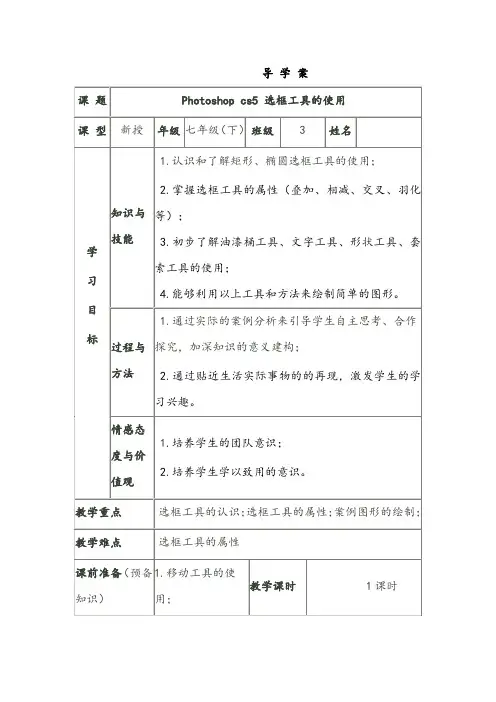
导学案
1.回顾利用文档排列(使所有内容在窗口中浮动)、移动工具、显示变换控件来进行简单拼图的知识;
2.选框工具:概念:主要用于创建一些比较规则的形状区域,如矩形、椭圆等。
在工具箱中的选框工具上,按住鼠标左键不放将弹出选框工具组。
矩形选框工具:用于创建矩形或正方形选区。
椭圆选框工具:用于创建椭圆或正圆选区。
单行选框工具、单列选框工具暂时不需了解。
3.鼠标移到选框工具的样式属性栏,初步了解其属性内容。
教师提前布置,并指导预习方法。
(课前完成预习)学习方法:1.折叠与工具的重
叠。
2.具,要么再打开的图片上进行选取,要么就是新建一个文件,进
1.选框工具的样式属性
选框工具属性栏中的选区运算按钮用于创建由2个以上基本选区组合构成的复杂选区。
这一、直接导入新课
引用实例,创造情景,
绘制宝马车标。
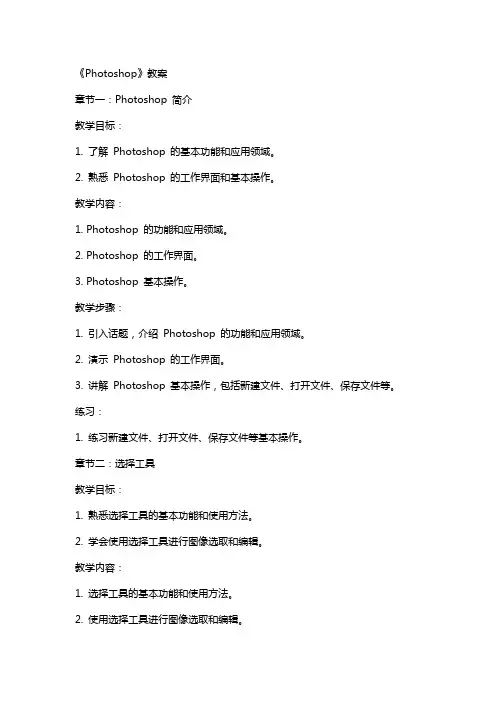
《Photoshop》教案章节一:Photoshop 简介教学目标:1. 了解Photoshop 的基本功能和应用领域。
2. 熟悉Photoshop 的工作界面和基本操作。
教学内容:1. Photoshop 的功能和应用领域。
2. Photoshop 的工作界面。
3. Photoshop 基本操作。
教学步骤:1. 引入话题,介绍Photoshop 的功能和应用领域。
2. 演示Photoshop 的工作界面。
3. 讲解Photoshop 基本操作,包括新建文件、打开文件、保存文件等。
练习:1. 练习新建文件、打开文件、保存文件等基本操作。
章节二:选择工具教学目标:1. 熟悉选择工具的基本功能和使用方法。
2. 学会使用选择工具进行图像选取和编辑。
教学内容:1. 选择工具的基本功能和使用方法。
2. 使用选择工具进行图像选取和编辑。
教学步骤:1. 介绍选择工具的基本功能和使用方法。
2. 演示使用选择工具进行图像选取和编辑。
3. 让学生练习使用选择工具进行图像选取和编辑。
练习:1. 练习使用选择工具进行图像选取和编辑。
章节三:修饰工具教学目标:1. 熟悉修饰工具的基本功能和使用方法。
2. 学会使用修饰工具进行图像的修饰和修补。
教学内容:1. 修饰工具的基本功能和使用方法。
2. 使用修饰工具进行图像的修饰和修补。
教学步骤:1. 介绍修饰工具的基本功能和使用方法。
2. 演示使用修饰工具进行图像的修饰和修补。
3. 让学生练习使用修饰工具进行图像的修饰和修补。
练习:1. 练习使用修饰工具进行图像的修饰和修补。
章节四:图层的基本操作教学目标:1. 了解图层的概念和作用。
2. 熟悉图层的基本操作。
教学内容:1. 图层的概念和作用。
2. 图层的基本操作。
教学步骤:1. 介绍图层的概念和作用。
2. 演示图层的基本操作,包括创建图层、删除图层、隐藏图层等。
3. 让学生练习图层的基本操作。
练习:1. 练习创建图层、删除图层、隐藏图层等基本操作。
Photoshop选择工具的使用教学设计第一篇:Photoshop选择工具的使用教学设计项城市新华学校八年级下册信息技术教学设计总第02课时第2课选择工具和填充工具的使用设计人:刘文欢审核人:孔卫维教学目标 1.知识与技能(1)、选择工具的使用(2)、选区的编辑(3)、填充工具的使用2.过程与方法(1)在操作中领悟选择工具和填充工具处理图片效果;(2)体验Photoshop 带来的效果。
3.情感态度价值观欣赏证件照,体验艺术效果,陶冶情操。
重点与难点掌握Photoshop cs2的选择工具和填充工具的基本操作,熟练选区的编辑。
教学方法演示法:欣赏素材和样例,感受Photoshop作品的感染力。
探究法:寻找作品中所需要的素材图片、处理技术;课时安排:共1课时教学过程:一、导入新课每次去拍摄证件照都手忙脚乱地打扮半天,有时拍摄效果还是差强人意;在今天的Photoshop CS2中经过一些简单的处理,就可以将自己的任意一张照片做成证件照,节约时间和金钱,并且效果自己可控。
接下来,就让我们一起走进Photoshop的奇幻世界吧。
二、定向导学自研自探如何裁切一定大小的图像呢?项城市新华学校八年级下册信息技术教学设计总第02课时选择工具都有哪些? 3 如何定义新的图案?互动展示学生体验:教师展示教学样例Photoshop处理的证件照图片,让学生在激昂歌声中,欣赏优美的图片,让学生在演示文稿的引导下,从美妙玄幻的证件图片中,了解Photoshop的强大功能。
分享:让学生观看证件照图片作品的基础上,分享自己的感受与收获。
说一说,生活中常见的证件照和样例图的区别有哪些。
交流:打开教学光盘上的教学样例,交流作品构成、素材组成、制作方法与技巧三、技能点拨一、制作一张“正面免冠(红背景)”照片1 打开一幅素材。
设置裁切图像的大小。
选择裁切工具,设置属性栏“宽度”为2.7厘米,高度为3.8厘米,分辨率为300像素3 选择裁切图像的范围。
PS教案(颜色选取、填充工具)教学目标:1. 了解和掌握PS中颜色选取工具的使用方法;2. 学会使用填充工具对选定区域进行颜色填充;3. 培养学生的创新意识和审美能力。
教学重点:1. 颜色选取工具的使用;2. 填充工具的使用。
教学难点:1. 颜色选取工具的灵活运用;2. 填充工具的参数设置。
教学准备:1. 安装好PS软件的计算机;2. 教学PPT;3. 教学素材。
教学过程:一、导入(5分钟)1. 引导学生观察现实生活中的颜色,激发学生对颜色的兴趣;2. 介绍PS软件中颜色选取、填充工具的基本功能;3. 展示本节课的教学目标和内容。
二、颜色选取工具的使用(10分钟)1. 介绍颜色选取工具的种类(如吸管工具、颜色取样工具等);2. 演示颜色选取工具的使用方法,并解释相关参数的含义;3. 学生动手实践,选取样本颜色,并将其显示为不同形式(如文字、形状等)。
三、填充工具的使用(10分钟)1. 介绍填充工具的种类(如油漆桶工具、渐变工具等);2. 演示填充工具的使用方法,并解释相关参数的含义;3. 学生动手实践,使用填充工具对选定区域进行颜色填充。
四、综合练习(10分钟)1. 学生自由发挥,利用颜色选取、填充工具创作属于自己的作品;2. 教师巡回指导,解答学生在创作过程中遇到的问题;3. 鼓励学生分享自己的创作成果,互相学习和交流。
2. 提出课后练习任务,要求学生课后继续练习颜色选取、填充工具的使用,并尝试运用到实际项目中;3. 鼓励学生积极探索PS软件的其他功能,提高自己的图像处理能力。
教学反思:本节课通过讲解颜色选取、填充工具的使用方法,让学生动手实践,培养学生的实际操作能力和创新意识。
在教学过程中,注意观察学生的学习情况,针对性地进行指导和解答。
课后,鼓励学生继续练习,将所学知识运用到实际项目中,提高自己的图像处理能力。
六、颜色选取的进阶技巧(10分钟)1. 介绍颜色选取工具的高级功能,如色彩范围、样本拾色器等;2. 演示如何使用色彩范围来选取特定颜色范围的区域;3. 学生跟随示范,练习使用高级颜色选取技巧。